iOS 10 este, fără îndoială, cea mai mare actualizare care a venit pe iPhone. De la reproiectarea totală a iOS 7 nu am mai văzut schimbări atât de mari în sistemul de operare al iPhone. De la transcrierea mesageriei vocale (cunoscută și sub numele de mesagerie vocală vizuală) la Siri cu integrare de la terți, există o mulțime de funcții noi pe care trebuie să înveți să le folosești. Încă mai scriem sfaturi pentru a acoperi toate actualizările iOS 10, dar această rundă va prezenta cele mai bune zece sfaturi preferate pentru iOS 10 pe care le-am publicat până acum. Vom include cum să cauți o destinație care se află pe drum în Hărți, cum să-ți găsești mașina parcată cu iOS 10, cum să te înregistrezi ca donator de organe în aplicația Sănătate și multe altele. Iată cele mai bune zece sfaturi despre iOS 10 pe care orice utilizator de iPhone ar trebui să le știe.
Legat de acest subiect: Cum să remediezi durata de viață proastă a bateriei cu iOS 10
1. Cum să folosești transcrierea mesageriei vocale cu iOS 10
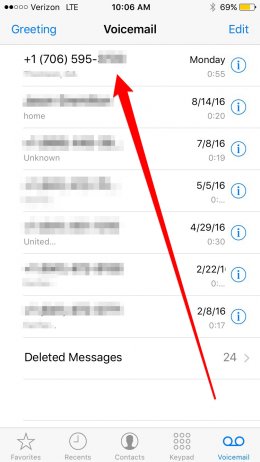
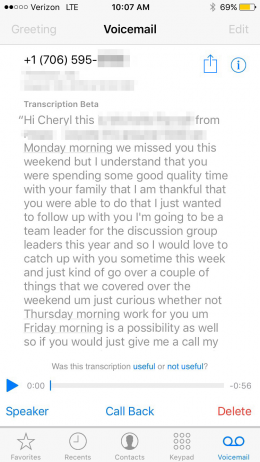
Denumită și Visual Voicemail, aceasta vă permite să citiți pur și simplu o transcriere a mesajului vocal care vă este trimis. Transcrierea mesageriei vocale este destul de ușor de utilizat, dar Apple a făcut-o disponibilă doar pentru iPhone 6s sau 6s Plus, iPhone SE și iPhone 7 sau 7 Plus. Dacă ai unul dintre aceste modele de iPhone, iată cum să folosești transcrierea mesageriei vocale cu iOS 10:
 Descoperă funcțiile ascunse ale iPhone-ului tăuObține un sfat zilnic (cu capturi de ecran și instrucțiuni clare), astfel încât să-ți poți stăpâni iPhone-ul în doar un minut pe zi.
Descoperă funcțiile ascunse ale iPhone-ului tăuObține un sfat zilnic (cu capturi de ecran și instrucțiuni clare), astfel încât să-ți poți stăpâni iPhone-ul în doar un minut pe zi.
-
Deschideți aplicația Telefon.
-
Atingeți Voicemail în partea de jos a ecranului.
-
Atingeți mesageria vocală pe care doriți să o citiți, la fel cum ați face-o pentru a o asculta.
-
Veți vedea un paragraf de text deasupra butonului de redare a mesajului vocal. Aceasta este transcrierea mesajului vocal.
-
Pentru a asculta mesajul vocal după ce ați citit transcrierea, atingeți butonul de redare. Sau Ridicați pentru a asculta, dacă aveți activată această setare.
2. Cum să dezactivați opțiunea Ridicați pentru a vă trezi în iOS 10
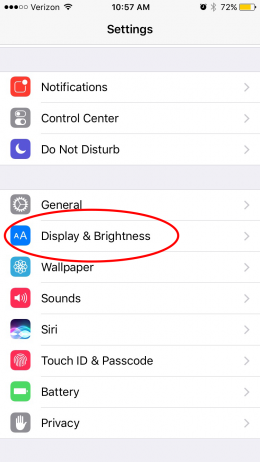
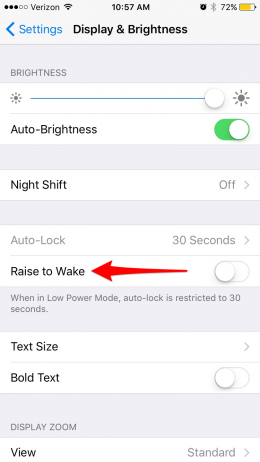
Raise to wake a fost introdus odată cu iOS 10 pe iPhone. Atunci când faceți actualizarea la iOS 10, funcția raise to wake este activată automat în mod implicit. Funcția raise to wake este activată atunci când ridicați telefonul. Pur și simplu luminează ecranul pentru a vă putea vedea notificările fără a apăsa butonul Home. Pentru a dezactiva funcția:
-
Pentru a dezactiva funcția raise to wake pe iPhone:
-
Deschideți Settings (Setări).
-
Atingeți Display &; Brightness (Afișaj și luminozitate).
-
Dezactivați opțiunea Ridicare la trezire.
3. Cum să colaborați în Note cu iOS 10
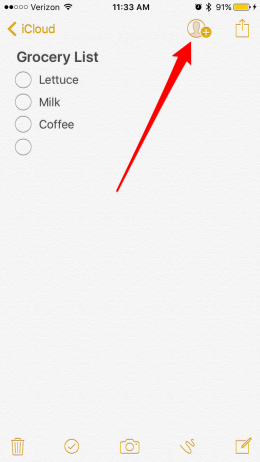
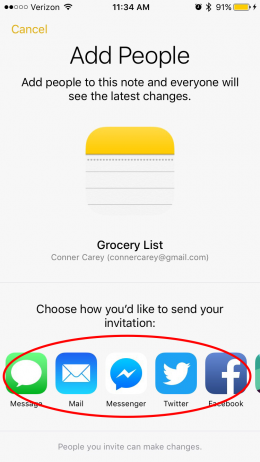
Cu iOS 10 pe iPhone, puteți colabora în Notes cu prietenii dvs. Acest lucru este util, în special, pentru listele de cumpărături sau listele de sarcini partajate. Puteți crea o listă cu obiectele de uz casnic necesare și toți ceilalți pot adăuga lucrurile de care au nevoie la aceeași listă. Pentru a face acest lucru, va trebui să începeți o Notă în folderul iCloud. Acest lucru nu va funcționa dacă începeți o Notă în dosarul Pe iPhone.
-
După ce începeți să tastați în notă, veți vedea pictograma contactului cu un plus în partea de sus a ecranului. Atingeți-o pentru a adăuga persoane.
-
Alegeți modul în care doriți să trimiteți o invitație. Eu voi trimite una prin Mesaje. De asemenea, le puteți trimite prin e-mail, Facebook, Slack și multe altele.
-
Introduceți destinatarul și atingeți Send (Trimitere).
-
Aceștia vor primi un link care le va permite să deschidă nota pe iPhone-ul lor și să o editeze sau să adauge la ea.
4. Cum să te dezabonezi cu ușurință de la listele de e-mailuri în iOS 10
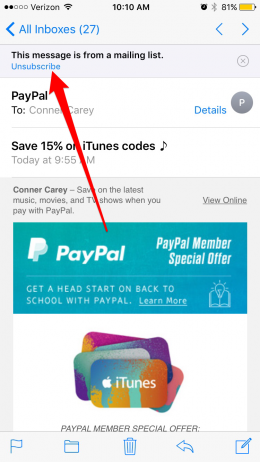
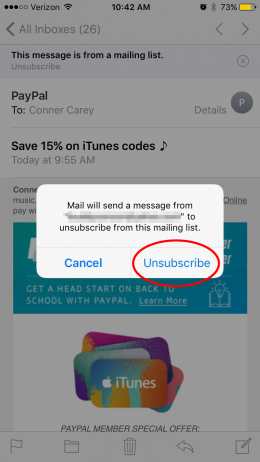
Una dintre caracteristicile mele preferate din iOS 10 este posibilitatea de a te dezabona de la listele de e-mail cu un singur clic în aplicația Mail. Pentru a face acest lucru:
-
Deschide aplicația Mail pe iPhone sau iPad.
-
Deschide e-mailul de la site-ul web sau compania de la care nu mai vrei să primești e-mailuri.
-
În partea de sus a e-mailului, vei vedea un text albastru pe care scrie dezabonare. Atinge dezabonare.
-
Confirmă Dezabonare și ești liber!
5. Cum să obții indicații pentru o locație care se află în drumul tău în Apple Maps
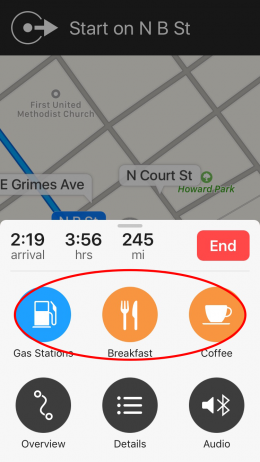
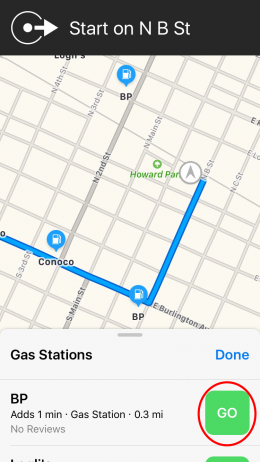
În multe privințe, Apple Maps a ajuns din urmă Google Maps odată cu actualizarea iOS 10, iar în unele privințe, Apple Maps a reușit chiar să își depășească concurența. Acum poți obține indicații pentru o locație care se află pe drumul tău în Apple Maps. De exemplu, dacă sunteți într-o călătorie cu mașina, puteți utiliza Hărți pentru a găsi o benzinărie pe autostrada de pe traseul dvs. fără a opri instrucțiunile de călătorie. Iată cum să obțineți indicații pentru o locație care se află pe drum în Apple Maps.
-
Atingeți coloana de jos a ecranului Hărți, unde se află ora de sosire, orele și kilometrii. Astfel, apare meniul cu locații rapide din apropiere pe care le puteți alege.
-
În funcție de ora din zi, veți vedea aici diferite opțiuni. În acest moment, puteți vedea Benzinării, Mic dejun și Cafea.
-
Să spunem că trebuie să opriți pentru benzină înainte de a porni la drum. Atingeți Benzinării.
-
Trageți în sus pe listă pentru a vedea toate opțiunile pe ecran. Veți observa că fiecare opțiune vă arată cât de departe este și cât timp va adăuga oprirea acolo la călătoria dvs. generală.
-
De asemenea, puteți vedea pe hartă unde se află opțiunile dumneavoastră. Aceasta este o modalitate bună de a vă asigura că destinația se află chiar lângă autostrada sau ruta pe care o urmați și că nu este în afara drumului dumneavoastră.
-
Atingeți GO pe destinația la care doriți să vă opriți pe drum. Apple Maps vă va oferi direcții către locația care se află pe drumul dvs.
-
După ce ați terminat la acea locație, atingeți ușor Reîncepeți traseul către Kansas City în partea de sus. Apple Maps vă va continua apoi indicațiile către destinația inițială.
6. Cum să adăugați emoticoane la un text fără să deschideți tastatura Emoji
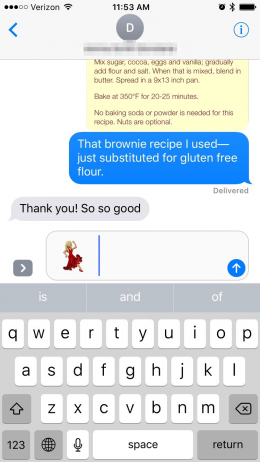
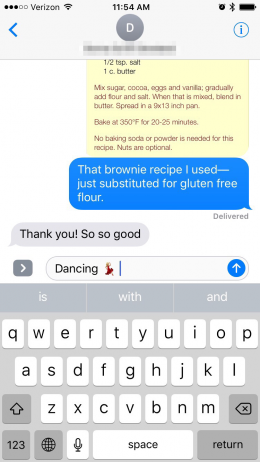
Cu iOS 10, puteți adăuga emoji la un mesaj text fără să derulați paginile în căutare. Pentru a face acest lucru, trebuie doar să scrii o descriere a emoji-ului și să îl selectezi din bara de text predictiv. Acest sfat presupune că ați adăugat tastaturile Emoji la lista de tastaturi. De asemenea, presupune că aveți deja activat textul predictiv. În caz contrar, faceți clic pe titlul acestui sfat pentru versiunea completă cu modul în care puteți face ambele lucruri. În caz contrar, iată cum să adăugați emoticoane la un text fără a deschide tastatura emoji.
-
Deschideți aplicația Mesaje și începeți un mesaj nou sau continuați o discuție existentă.
-
În loc să atingeți pictograma globului pentru a deschide tastatura emoji, tastați pur și simplu cuvântul pentru emoji pe care doriți să îl utilizați.
-
De exemplu, atunci când tastez dans, emoji-ul femeie dansatoare apare în textul predictiv.
-
Dacă ating emoji-ul dansatoare înainte de a apăsa bara de spațiu, cuvântul dansatoare va fi înlocuit cu emoji-ul.
-
Dacă ating emoji-ul dansatoare după ce am apăsat bara de spațiu, emoji-ul dansatoare va fi adăugat lângă cuvântul dans.
-
De obicei, puteți găsi emoji-ul pe care îl căutați tastând ce este sau cum arată.
-
Atunci când introduceți o țară, aveți opțiunea de a folosi emoji-ul steagului acesteia.
-
Există o mulțime de cuvinte diferite care declanșează diverse opțiuni emoji. Va fi nevoie de un pic de încercare și eroare pentru a vă da seama, dar ar putea cu ușurință să vă economisiți timp pe termen lung.
7. Cum să vă înregistrați ca donator de organe în aplicația de sănătate
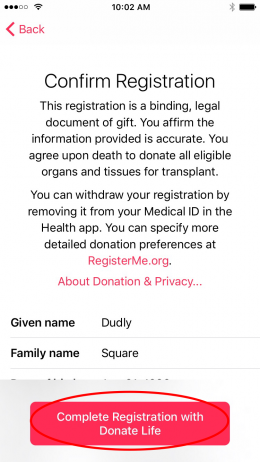
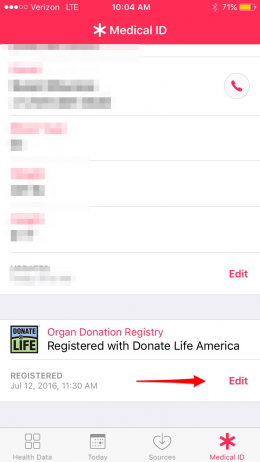
Pentru iOS 10, Apple a încheiat un parteneriat cu Donate Life America pentru a oferi înregistrarea ca donator de organe în cadrul aplicației Sănătate. Vă puteți înscrie atunci când vă configurați ID-ul medical sau puteți derula în partea de jos a ID-ului medical pentru a face acest lucru după aceea. Dacă vă înscrieți atunci când vă creați ID-ul medical:
-
Atingeți Sign Up (Înregistrare).
-
Introduceți informațiile de înregistrare, apoi atingeți Continue (Continuare).
-
Asigurați-vă că toate informațiile sunt corecte, apoi atingeți Completați înregistrarea cu Donate Life.
Când deschideți aplicația Sănătate și atingeți Medical ID de aici încolo, veți vedea inima și titlul Donator de organe. Derulați până în partea de jos a ID-ului medical din aplicația Sănătate dacă aveți nevoie să vă editați registrul de donare de organe sau dacă preferați să vă înscrieți după ce v-ați configurat ID-ul medical în aplicația Sănătate.
8. Cum să vă accesați casa inteligentă din Centrul de control cu iOS 10
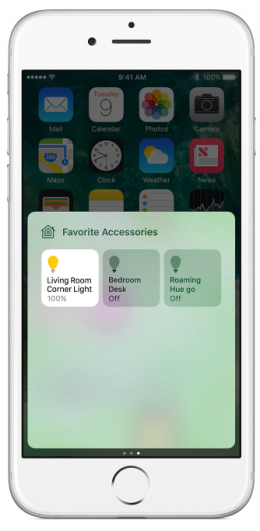
Când deschizi Control Center, nu trebuie decât să glisezi de două ori spre stânga și vei putea să schimbi temperatura din casa ta, să aprinzi luminile, să deblochezi o ușă și orice altceva pot face dispozitivele HomeKit pe care le deții. Iată cum să-ți accesezi casa inteligentă din Control Center cu iOS 10.
-
Pentru a accesa dispozitivele HomeKit din Control Center, glisați în sus din partea de jos a ecranului pentru a deschide Control Center, apoi glisați de două ori spre stânga. Ecranul va fi disponibil numai dacă ai dispozitive HomeKit cuplate cu iPhone-ul tău care sunt gestionate cu aplicația Home.
-
De aici, puteți face modificări rapide în funcție de dispozitivele pe care le-ați asociat. De exemplu, cu o atingere puteți aprinde sau stinge luminile, debloca ușa etc. Este limitată doar de dispozitivele pe care le aveți.
-
De aici, puteți, de asemenea, să atingeți Scene (dacă sunt configurate) în colțul din dreapta sus al Centrului de control pentru a vizualiza și a modifica ambianța generală a casei dvs. cu opțiuni precum Dark, Twilight, Wake Up sau orice altceva ați creat. De exemplu, dacă citiți o carte pe canapea la apusul soarelui, puteți atinge una dintre scene pentru a schimba iluminarea în casă astfel încât să fie perfectă pentru trecerea la vizionarea televizorului sau la culcare.
9. Cum să folosiți efectele în mesaje
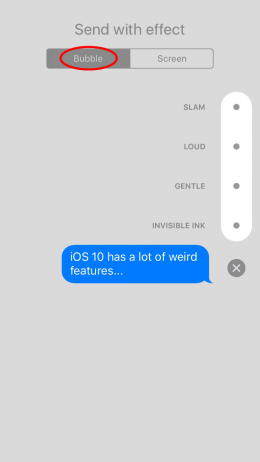
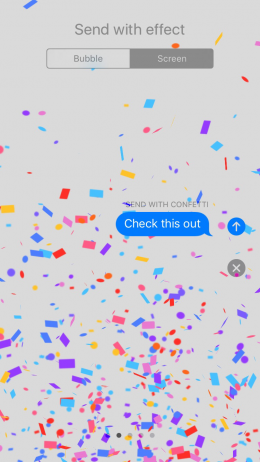
Apple a adăugat la Mesaje, odată cu iOS 10 pe iPhone, toate diferitele clopote și fluiere la care s-a putut gândi. Una dintre caracteristici este posibilitatea de a adăuga efecte la mesajele pe care le trimiți. Aceste efecte pot fi aplicate unui text individual sau întregului ecran. Vom trece în revistă cum să le folosim pe ambele.
Pentru a utiliza efecte pe un mesaj text individual pe care îl trimiteți:
-
Deschideți aplicația Mesaje și tastați mesajul text pe care doriți să îl trimiteți.
-
Atingeți 3D Touch (sau atingeți & țineți apăsat) butonul Send (Trimitere), care este săgeata în sus.
-
Sub Trimitere cu efect, veți vedea Bubble (Bulă) și Screen (Ecran).
-
Bubble ar trebui să fie deja selectat, dar dacă nu, atingeți Bubble.
-
Alegeți un efect pe care doriți să îl adăugați din listă: Slam, Loud, Gentle, Invisible Ink. Când atingeți fiecare opțiune, vi se va afișa o previzualizare a modului în care arată.
-
Atingeți butonul Send (Trimitere) după ce ați selectat efectul Bubble Effect (Efectul Bubble) pe care doriți să îl utilizați.
Pentru a trimite un efect de ecran în Mesaje:
-
În aplicația Mesaje, tastați mesajul text pe care doriți să îl trimiteți.
-
Atingeți 3D Touch (sau atingeți & țineți apăsat) butonul Send (Trimitere).
-
Sub Trimitere cu efect, atingeți Ecran.
-
Glisați spre stânga și spre dreapta pentru a alege efectul pe care doriți să îl trimiteți.
-
Atingeți butonul Trimitere după ce ați ales efectul pe care doriți să îl trimiteți împreună cu mesajul text.
Dacă Efecte nu funcționează pentru dvs., consultați acest sfat despre cum să remediați problemele legate de Efecte mesaj.
10. Cum să vă optimizați stocarea muzicii de pe iPhone
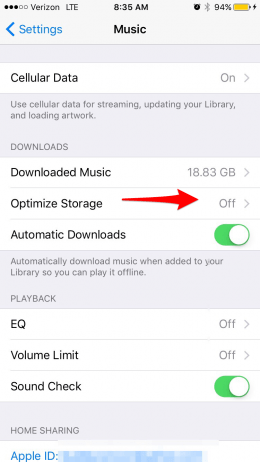
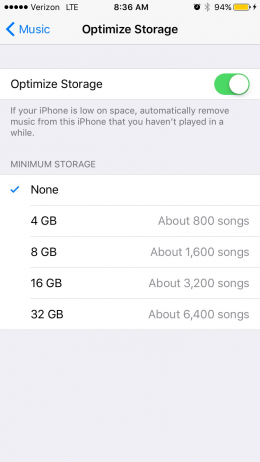
Optimizarea spațiului de stocare pe iPhone înseamnă să selectezi o cantitate minimă de spațiu de stocare pe care muzica ta o poate ocupa și să permiți iPhone-ului tău să elimine descărcările tuturor acelor melodii suplimentare pe care le asculți rar. În plus, se pare că funcția nu se activează până când iPhone-ul tău nu are nevoie de spațiu de stocare. Îmi place această funcție pentru că mă ajută să creez automat mai mult spațiu de stocare pe iPhone, dar toată muzica mea va fi în continuare disponibilă în Biblioteca muzicală iCloud. Pentru a activa optimizarea automată a stocării muzicii:
-
Deschideți aplicația Setări.
-
Atingeți Music (Muzică).
-
Selectați Optimizare stocare.
-
Activați Optimizare stocare.
-
Sub Minimum Storage (Stocare minimă) veți vedea cinci opțiuni: None (Niciuna), 4 GB, 8 GB, 16 GB și 32 GB.
-
Selectați cantitatea de muzică pe care doriți să o păstrați descărcată pe iPhone-ul dvs.
Gata! Cele mai importante sfaturi despre iOS 10 pe care orice utilizator de iPhone ar trebui să le știe din colecția de sfaturi pe care am publicat-o până acum. Doriți să primiți astfel de sfaturi direct în căsuța dvs. poștală? Înscrieți-vă la buletinul nostru informativ Sfat de zi.
Credit imagine de top: GokGak / Shutterstock.com

